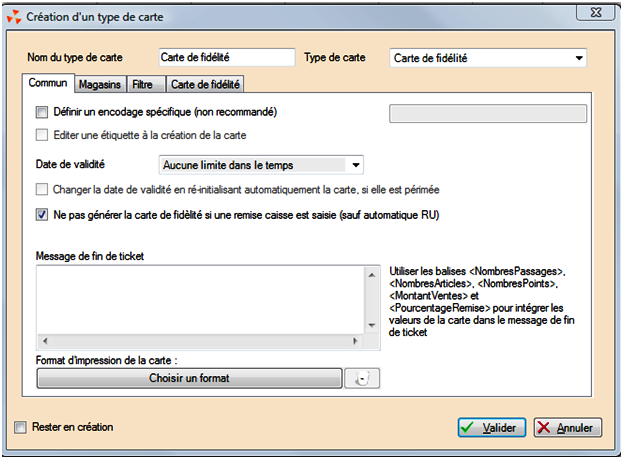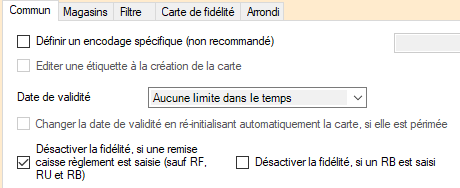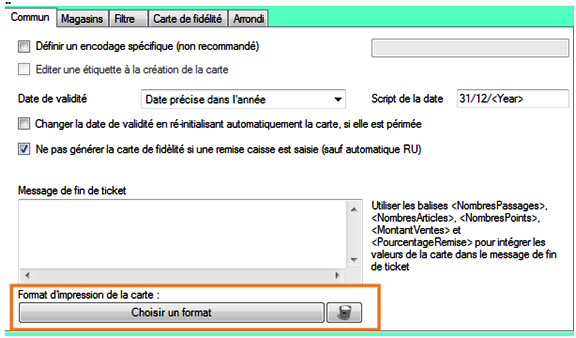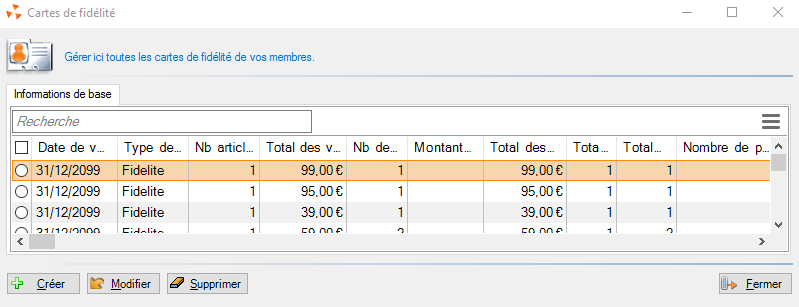Différences entre versions de « NF16895 — Clients ⇒ cartes de fidélité »
| Ligne 103 : | Ligne 103 : | ||
**<Code>Montant fixe</Code> | **<Code>Montant fixe</Code> | ||
**<Code>Pourcentage du prochain débit</Code> | **<Code>Pourcentage du prochain débit</Code> | ||
| − | {depuis|13.01}} | + | {{depuis|13.01}} |
*L'option "Créer et éditer un chèque cadeau" a été renommée "Créer et éditer un bon de remise". | *L'option "Créer et éditer un chèque cadeau" a été renommée "Créer et éditer un bon de remise". | ||
*<code>Créer et éditer un bon de remise</Code> : génère un bon de remise. | *<code>Créer et éditer un bon de remise</Code> : génère un bon de remise. | ||
Version du 22 novembre 2024 à 15:31
Voir la carte de la fonctionnalité : A classer
Le type de carte permet de définir le type de fidélisation sous forme de carte de fidélité, carte à points, carte à points progressive sur la base de différents critères : montant des achats, nombre de passages, nombre d'articles achetés ...
La carte de fidélité à points progressive permet de définir des paliers en affectant des bonus tout en continuant à cumuler les points jusqu'au dernier palier qui les remet à zéro.
La rubrique Compteur de bonus déjà affectés est incrémenté à chaque attribution de bonus des paliers intermédiaires et remise à zéro au dernier palier.
Accès au module
Clients > Fidélisation > type de cartes
Type de carte de fidélité
Créer
Nom du type de carteModule de carte:StandardCarte progressive
Type de carte:Aucune carteCarte de fidélitéCarte à pointsCarte avec une remise automatique en caisse
Onglet "Commun"
...
Définir un encodage spécifique
Editer une étiquette à la création de la carte
Date de validité
Aucune limite dans le tempsRelative à la date de création de venteProlonger la date de validité à chaque vente- Renseigner le
Nombre de jours - Lors de la vente au client, la date de validité de la carte de fidélité est prolongée = date de vente + nombre de jours et ce même si :
- le débit est exclu de la fidélisation
- le débit est annulé ou annulé à la sortie du mode école
- Renseigner le
Date précise dans l'année
Changer la date de validité en réinitialisant automatiquement la carte, si elle est périmée
En caisse, lorsque la date de fidélité du client est périmée, la carte est automatiquement remise à zéro et la date de validité est recalculée en fonction de l'option choisie pour la date de validité.
Cette option est autorisée pour la date de validité = "Relative à la date de création de vente" ou "Date précise dans l'année"
En caisse :
- 1) Sélection du client via le bouton 'Recherche client (F6)'
- Saisir le nom du client :
- Le bandeau Périmé signale que la carte de fidélité est périmée. Valider
- Dans l'écran de caisse dans la rubrique Client, les montants apparaissent à 0.
- 2) Saisie du client dans la zone 'Article, réglements ...' puis TAB :
- Dans l'écran de caisse dans la rubrique Client, les montants de la carte sont remis à 0 mais le programme ne signale pas que la carte a été remise à zéro.
Désactiver la fidélité, si une remise caisse réglement est saisie (sauf RF, Ru et RB)
Désactiver la fidélité, si un RB est saisi
- L'option
désactiver la fidélité si un RB est saisiest désactivée par défaut :
- La cocher pour désactiver la fidélisation si un réglement RB retour bon est saisi.
Message de fin de ticket
Saisir le message édité à la fin de ticket de caisse avec et sans driver à l'aide des balises :
- <NombresPassages>
- <NombresArticles>
- <NombresPoints> : nombre de points sur la carte à points
- <MontantVentes>
- <RestPointsPalier>
- <PourcentageRemise>
Format d'impression de la carte
Cette option permet de sélectionner un format spécifique (rapport personnalisé) d'édition de carte de fidélité que celui défini par défaut dans les paramètres.
- Cliquer sur 'Choisir un format'
- Sélectionner le format dans la liste ou cliquer sur le bouton 'Créer' pour importer le fichier de rapport personnalisé (.xml) puis sur le bouton 'Sélectionner'
- Le bouton 'Supprimer' à droite de la liste, permet d'effacer le format si vous souhaitez réappliquer le format défini par défaut dans les paramètres.
Onglet "Magasins"
Onglet "Filtre"
Onglet "Carte à points"
Onglet "Carte de fidélité"
Dans le cas où type de carte = carte de fidélité.
Onglet "Calcul des avantages client"
Type de déclenchement
Compteur strict
Remise à zéro
Déclencher l'avantage au prochain débit
Paliers
Tenir compte des quantités à la place des montants pour définir les passages
- Avec type de déclenchement = "Sur le nombre de passages"
- Si coché : compter le passage si il y a plus de ventes avec des quantités positives que négatives sans tenir compte du montant.
- En cas d'échange de produit avec quantité globale = 0 mais un montant > 0, le nombre de passages ne sera pas incrémenté.
Onglet "Avantage client"
- Type d'avantages :
AucunEditer un messagePourcentage de tous les achatsPourcentage du débit en coursMontant fixePourcentage du prochain débit
- L'option "Créer et éditer un chèque cadeau" a été renommée "Créer et éditer un bon de remise".
Créer et éditer un bon de remise: génère un bon de remise.
Onglet "Remise immédiate"
Dans le cas où type de carte = carte avec une remise immédiate en caisse.
Pourcentage de remise immédiate par défautForcer le pourcentage par défaut
Carte avec une remise automatique en caisse
Carte de fidélité avec gestion des points flottants
Se référer à la page Carte de fidélité avec gestion des points flottants
Carte de fidélité à points progressive
Consulter la page Carte de fidélité à points progressive.
Gestion de cartes de fidélité multiples - Points particuliers
- En caisse, les cartes non gérées sur le magasin de vente sont affichées en rouge
- Il est impossible de saisir une vente sur une carte qui n'est pas liée au magasin de vente
- Si le client a plusieurs carte et que la carte sélectionnée n'est pas celle du magasin, Polaris force la carte de fidélité active sur le magasin de vente
- Les cartes de groupes doivent être de même type. Le cumul des achats sur la carte principale ne se fera que sous cette condition.
Liste des cartes
Client > Fidélisation > liste des cartes
Cette fenêtre liste toutes les cartes de fidélité de tous les clients avec tous les cumuls fidélité :
- "Date de validité", "Type de carte"
- Les cumuls en cours sur la carte : "Nb articles sur carte", "Total des ventes sur la carte", "Nb de passages", "Montant des cadeaux"
- Les montants cumulés depuis le début : "Total des ventes avec la carte", "Total des articles vendus", "Total des passages", "Nombre de points"
- Dates: "Dernier passage", "Création de la carte"
- "% de remise"
- Les informations du client : "Nom du membre", "Prénom"
- "Code barres de la carte"
Créer
La création d'une carte de fidélité (soumise à un droit utilisateur) s'effectue en général en caisse lors de la création du client.
Modifier
Si les droits vous le permettent, vous pouvez modifier certaines informations de la carte de fidélité suivant le type de carte de fidélité : date de validité ...
Supprimer
Il n'est pas autorisé de supprimer une carte de fidélité :
Droits Utilisateurs
Paramètres
Carte de fidélité par défaut
- Allez sur
<système> <paramétrages> <Fichier client>> paramètres Divers - Type de carte client à créer par défaut : sélectionner la carte de fidélité par défaut
- Ce paramètre est global au service de réplication et concerne tous les utilisateurs de votre service de réplication.